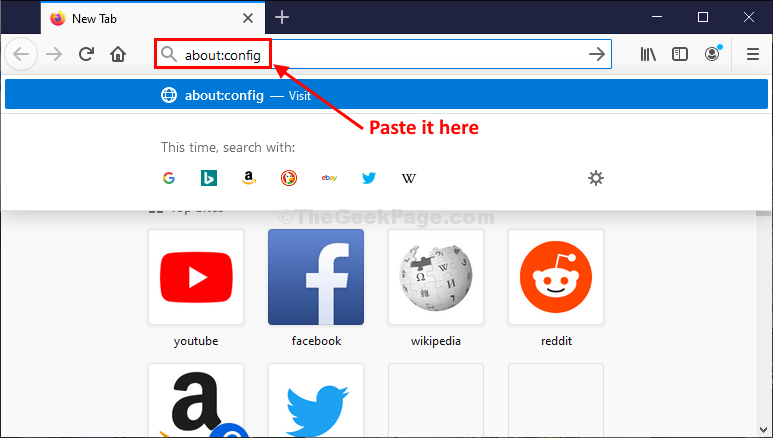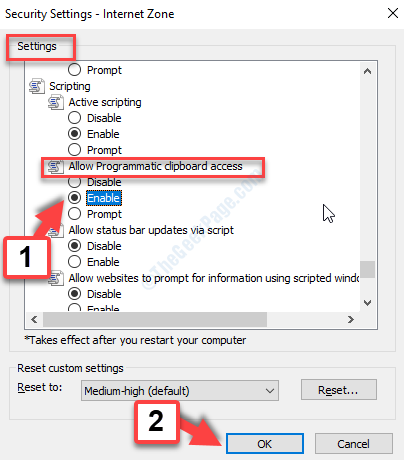- Internet Explorer tiene una larga historia con Windows 10, al igual que la lista de problemas asociados con él.
- El siguiente artículo mostrará lo que puede hacer cuando un complemento no se inicia en IE.
- Para leer más sobre este increíble navegador, consulte nuestro concentrador de Internet Explorer dedicado.
- Si quieres saber más sobre los navegadores en general, visita nuestro página de navegadores dedicada.

- Migración sencilla: utilice el asistente de Opera para transferir datos existentes, como marcadores, contraseñas, etc.
- Optimice el uso de recursos: su memoria RAM se usa de manera más eficiente que en otros navegadores
- Privacidad mejorada: VPN gratuita e ilimitada integrada
- Sin anuncios: el bloqueador de anuncios incorporado acelera la carga de páginas y protege contra la minería de datos
- Compatible con juegos: Opera GX es el primer y mejor navegador para juegos
- Descarga Opera
La Add-on para el sitio web no se pudo ejecutar El error generalmente se encuentra en versiones anteriores de Windows y únicamente en explorador de Internet. El error impide que los usuarios inicien sesión o accedan a determinados sitios web.
Un usuario compartió sus preocupaciones sobre el Foro de soporte de Microsoft Answers.
Estoy ejecutando Windows 8.1 con Internet Explorer 11. Acabo de empezar a que el complemento no se ejecute cuando voy a logmein y a otros sitios web, que no he tenido ningún problema hasta hace poco. No recuerdo haberle hecho nada a Internet Explorer ...
Solucione este error de Internet Explorer siguiendo los pasos a continuación.
Consejo rapido:
Antes de seguir los pasos de solución de problemas a continuación, primero debe considerar si cambiar a un navegador diferente por completo es más fácil.
En esa nota, le recomendamos que pruebe Opera, un navegador web impulsado por el motor Chromium, al igual que Microsoft Edge y Google Chrome, que cuenta con una biblioteca de extensiones igualmente grande.
Estos complementos pueden cambiar en gran medida la funcionalidad de Opera, desde simples ajustes visuales de la interfaz de usuario hasta agregar nuevas funciones y herramientas por completo.
Por supuesto, si lo que le interesa son los complementos de privacidad, sepa que Opera tiene algunos preconstruidos, como una VPN o un bloqueador de anuncios.

Ópera
Un navegador web ligero que se puede enriquecer gracias a su biblioteca de miles de complementos que están disponibles de forma gratuita.
Visita la página web
¿Cómo soluciono un complemento fallido?
1. Modificar la configuración de seguridad en las opciones de Internet
- Inicie Internet Explorer.
- En la página de inicio, navegue hasta el Herramientas icono y haga clic en él.
- Localizar y seleccionar Opciones de Internet.

- Haga clic en Seguridad.

- Localizar y seleccionar Internet > Nivel personalizado.
- Active / habilite las siguientes configuraciones:
- Secuencias de comandos activas
- Controles y complementos de ActiveX
- Solicitud automática de controles ActiveX
- Comportamientos de los scripts binarios
- Ejecutar controles y complementos ActiveX
- Controles de Script Active X marcados como seguros para secuencias de comandos
- Diverso
- Persistencia de datos de usuario

7. Guarde los cambios y salga del programa.
2. Ejecute el navegador sin complementos (Windows 7)
- Haga clic en el Ventanas icono para abrir el Comienzo
- En el menú, haga clic en Todos los programas.
- Seleccione Accesorios.

- Haga clic en Herramientas de sistema > Internet Explorer (sin complemento).
- Salga del programa y compruebe si el problema está resuelto
Si sigue recibiendo el mensaje de error después de ejecutar este procedimiento, puede intentar el siguiente método de solución de problemas.
3. Administrar complementos en Internet Explorer
- Abre el Comienzo menú: haga clic en el Ventanas icono en la pantalla.
- En el menú, ubique la barra de búsqueda e ingrese explorador de Internet.
- Seleccione explorador de Internet en la lista de resultados de búsqueda.
- En la página de inicio del navegador, busque y haga clic en el Herramientas icono.

- Seleccione Administrar complementos.

- Deshabilite los complementos uno por uno, hasta que identifique los problemáticos.
- Vuelva a habilitar otros complementos.
- Cerrar programa.
4. Restablecer navegador
- Inicie el navegador.
- Navega al Herramientas icono y haga clic en él.
- Seleccione Opciones de Internet en la ventana mostrada.

- Busque y haga clic en el Lengüeta avanzada.
- Haga clic en Reiniciar debajo de la pestaña. Esta acción abrirá un cuadro de diálogo de confirmación, con lecturas: Restablecer la configuración de Internet Explorer.
- Haga clic en Reiniciar en el cuadro de diálogo para confirmar la acción

- Permita que el sistema reinicie el navegador.
- Hacer clic Cerca > OK.
- Reinicie la computadora.
Después de reiniciar su PC, el error del complemento para el sitio web no se pudo ejecutar ahora debería corregirse.
En raras ocasiones, cuando este mensaje de error sigue apareciendo después de ejecutar las cuatro correcciones de solución de problemas de este tutorial, puede ponerse en contacto con el equipo de soporte de Microsoft.
 ¿Sigues teniendo problemas?Arréglelos con esta herramienta:
¿Sigues teniendo problemas?Arréglelos con esta herramienta:
- Descargue esta herramienta de reparación de PC Excelente en TrustPilot.com (la descarga comienza en esta página).
- Hacer clic Iniciar escaneo para encontrar problemas de Windows que podrían estar causando problemas en la PC.
- Hacer clic Repara todo para solucionar problemas con tecnologías patentadas (Descuento exclusivo para nuestros lectores).
Restoro ha sido descargado por 0 lectores este mes.